WhatsApp downloadt geen afbeeldingen? Hoe op te lossen?
Iedereen houdt van het gebruik van WhatsApp – het donkere thema, emoji’s, verhalen, groepschats, end-to-end-codering – waar moet je niet van houden? Je kunt zelfs creëren een back-up van bestanden en foto’s gedeeld via WhatsApp. Bovendien kunt u ook de volledige controle over de privacy van uw WhatsApp-account krijgen. U kunt audio, video’s, afbeeldingen, documenten, enz. downloaden.
Dat gezegd hebbende, melden veel gebruikers frequente problemen zoals WhatsApp die geen afbeeldingen downloadt! Het kan behoorlijk irritant zijn als je foto’s probeert te downloaden van het feest van gisteravond of misschien een belangrijk document!
In dit artikel zullen we het hebben over het probleem met het downloaden van afbeeldingen door WhatsApp. Dit artikel is verdeeld in twee grote delen:
- Waarom downloadt WhatApp geen afbeeldingen?
- Hoe kunt u dit probleem oplossen?
- Download WhatsApp-afbeeldingen naar pc met behulp van DrFoneTool – WhatsApp Transfer
Laten we beginnen!
Deel 1: WhatsApp downloadt geen afbeeldingen? Waarom?
Je zult er misschien versteld van staan de redenen waarom je WhatsApp geen afbeeldingen downloadt. Dit zijn de 4 belangrijkste redenen:
1. Verbindingsproblemen met de telefoon
Elke vorm van downloaden vereist datagebruik. Het kan de internetverbinding van uw apparaat zijn. Dit is de eerste reden waarom het geen WhatsApp-afbeeldingen kan downloaden.
Hier zijn een paar vragen die u kunnen helpen het exacte probleem te lokaliseren.
- Wat ben je aan het downloaden – is het een groot videobestand of een klein afbeeldingsbestand?
- Gebruik je de dataverbinding van je telefoon of wifi?
- Heeft u het volledige bestand ontvangen dat u probeert te downloaden?
Welnu, op de een of andere manier is de internetverbinding van uw apparaat meestal de oorzaak dat uw WhatsApp geen afbeeldingen downloadt.
2. De datum en tijd van de telefoon zijn verkeerd ingesteld
Het volgende waar u naar moet kijken als u geen afbeeldingen op WhatsApp kunt downloaden, is de datum en tijd van uw telefoon.
Als je er nog nooit van hebt gehoord, staat WhatsApp je niet toe om documenten te verzenden – afbeeldingen, video’s of iets anders, als de datum en tijd op je apparaat verkeerd zijn ingesteld.
Een apparaat met een onjuiste datum of tijd zal problemen ondervinden om verbinding te maken met de WhatsApp-server. Dit zeggen ze op hun officiële website:
‘Als je datum niet klopt, kun je geen verbinding maken met de WhatsApp-servers om je media te downloaden.’
3. Een probleem met de SD-kaart
Een andere belangrijke reden waarom WhatsApp geen afbeeldingen downloadt, is uw Secure Digital Card, beter bekend als SD-kaart. Hier zijn een paar problemen met uw SD-kaart die het probleem kunnen veroorzaken.
- Uw SD-kaart heeft onvoldoende ruimte.
- De SD-kaart op uw telefoon staat in de modus ‘Alleen lezen’.
- Uw SD-kaart is beschadigd.
4. WhatsApp niet genoeg rechten gegeven
De volgende reden waarom WhatsApp geen afbeeldingen downloadt, is omdat je niet genoeg rechten hebt gegeven aan de app. Van de verschillende machtigingen vraagt WhatsApp meestal na het downloaden, hier is degene die deze fout veroorzaakt:
- Foto’s/Media/Bestanden: wijzig of verwijder de inhoud van uw USB-opslag.
Als je WhatsApp geen toegang hebt gegeven tot je galerij, wordt de fout weergegeven die we bespreken bij het downloaden van mediabestanden.
Deel 2: WhatsApp downloadt geen afbeeldingen: hoe op te lossen
In dit deel gaan we de mogelijke problemen oplossen achter het probleem met het niet downloaden van afbeeldingen door WhatsApp en een stapsgewijze oplossing bieden.
1. Oplossing voor verbindingsproblemen met de telefoon
Het eerste probleem dat we in deel 1 van dit artikel hebben besproken, is het verbindingsprobleem van je telefoon, waardoor WhatsApp geen afbeeldingen kan downloaden. Dus, hoe weet u zeker of de verbindingsproblemen van uw apparaat achter deze WhatsApp-fout zitten? Hier zijn een paar dingen om te proberen het probleem op te lossen als internetconnectiviteit het probleem is.
a) Schakel uw mobiele data in. Ga naar uw internetbrowser en probeer een website te openen of te vernieuwen. Probeer hetzelfde nadat u verbinding hebt gemaakt met een wifi-netwerk. In beide gevallen, als uw internet niet werkt, ziet u een bericht als dit: ‘Geen internet’.
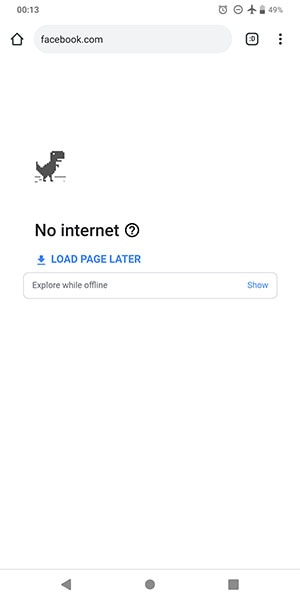
Als je een dergelijk bericht krijgt, werkt het internet van je telefoon niet. Dit is de reden waarom u wordt geconfronteerd met het probleem met het downloaden van afbeeldingen met WhatsApp.
b) U kunt proberen de vliegtuigmodus bijna 10 seconden aan te zetten. En zet het dan uit. Dit heeft voor velen gewerkt. En de stappen hiervoor zijn cake-walk. U hoeft alleen maar omhoog te vegen om het Control Center op uw iPhone te bereiken en op het vliegtuigpictogram te tikken om het in te schakelen. In Android moet u het meldingenpaneel omlaag vegen en de vliegtuigmodus inschakelen door op het respectieve pictogram te tikken. Wacht en schakel het uit en kijk of alles goed werkt.
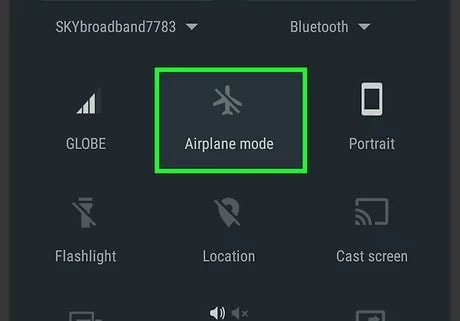
c) U kunt de Wi-Fi ook opnieuw opstarten. Zet het gewoon uit en wacht een paar seconden. Zet hem dan weer aan. Als niets werkt, probeer dan de router opnieuw op te starten door hem uit en weer in te schakelen.
2. Oplossing voor onjuiste datum en tijd
Als de fout dat WhatsApp geen afbeeldingen downloadt te wijten is aan een onjuiste datum- en tijdinstelling op uw telefoon, kunt u deze eenvoudige stappen volgen om dit meteen te verhelpen!
Stap 1: Ga naar Instellingen’.
Stap 2: Ga naar ‘Systeem’ (in uw Android-apparaat) of ‘Algemeen’ (in uw iPhone) en klik op ‘Datum en tijd’.
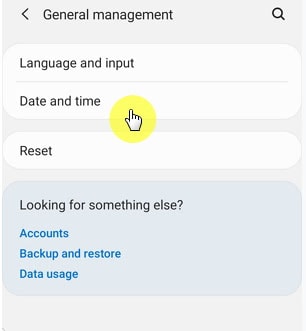
Stap 3: Schakel ‘Automatische datum en tijd’ in.
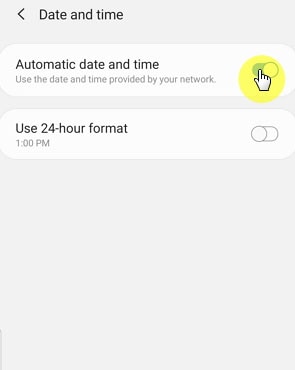
Bonusstap: U kunt uw tijdzone ook handmatig kiezen door op de knop ‘Tijdzone selecteren’ te klikken.
Zodra de datum en tijd van je telefoon zijn vastgesteld, probeer dan onze mediabestanden opnieuw te downloaden in WhatsApp. Het probleem dat WhatsApp geen afbeeldingen downloadt, zou nu moeten worden opgelost.
Zo niet, maak je geen zorgen! Probeer de volgende reeks stappen om uw SD-kaartproblemen op te lossen.
3. Oplossing voor problemen met SD-kaarten
Volg deze stappen om eventuele SD-kaartproblemen op te lossen die de boosdoener zijn voor WhatsApp die geen afbeeldingen downloadt.
- Controleer op ruimte
Zorg ervoor dat er voldoende ruimte op uw SD-kaart is of in ieder geval genoeg voor de afbeelding of het mediabestand dat u probeert te downloaden. U kunt meer ruimte vrijmaken door onnodige bestanden (video’s of afbeeldingen) van uw telefoon te verwijderen. Hier is hoe:
Stap 1: Ga naar Instellingen’
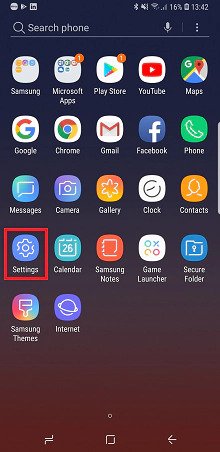
Stap 2: Ga naar ‘Apparaatonderhoud’ of ‘Apparaatonderhoud’. Als u geen van deze opties ziet, gaat u naar ‘Opslag’.
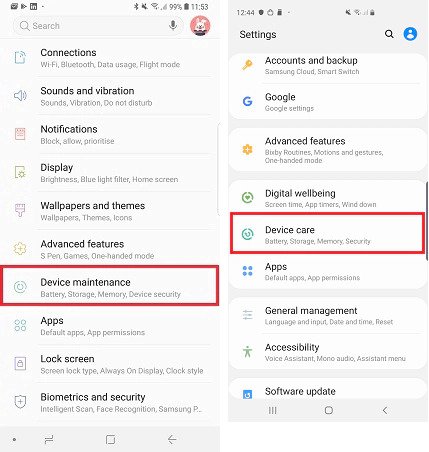
Stap 3: Controleer of de resterende geheugenruimte van uw SD-kaart voldoende is voor het mediabestand dat u probeert te downloaden.
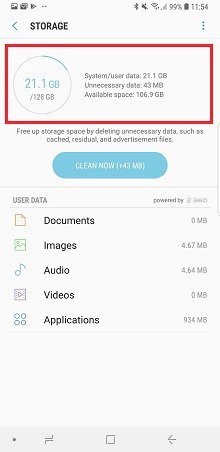
Probeer de volgende oplossing als u voldoende geheugenruimte heeft.
- Zorg ervoor dat uw SD-kaart niet is ingesteld op alleen-lezen modus.
Probeer een mediabestand – afbeelding, video, document, enz. op uw SD-kaart op te slaan vanaf een andere bron dan WhatsApp. Als het bestand wordt opgeslagen, bevindt uw SD-kaart zich niet in de alleen-lezen modus.
BELANGRIJK: Hiermee worden de back-ups van je WhatsApp-chatgeschiedenis en gedownloade media of andere bestanden gewist.
In dit geval moet u de SD-kaart verwijderen nadat u een back-up hebt gemaakt. Er zijn veel manieren om daar te komen. Een van de manieren is om te navigeren door ‘Instellingen’> ‘Opslag’> ‘SD-kaart’> ‘Bestanden’> ‘WhatsApp’> ‘Media’
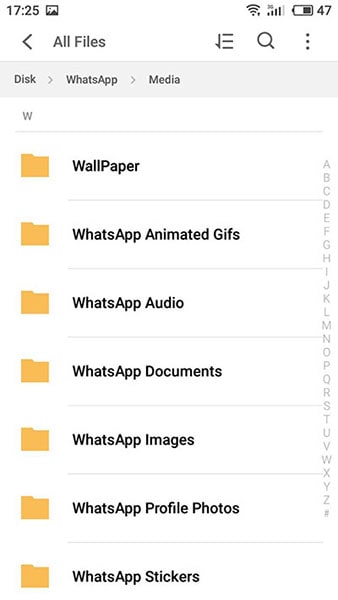
Probeer opnieuw te downloaden nadat u deze bestanden hebt verwijderd. Uw probleem met het downloaden van afbeeldingen met WhatsApp zou nu moeten worden opgelost.
Als u ook geen ander mediabestand kunt opslaan, is uw kaart waarschijnlijk ingesteld op alleen-lezen modus of is deze beschadigd.
Downloadt je WhatsApp nog steeds geen afbeeldingen? Maak je geen zorgen. Het is waarschijnlijk het vierde nummer dat we in deel 4 van dit artikel hebben besproken.
4. Oplossing voor machtigingsprobleem voor WhatsApp?
Zoals we eerder hebben besproken, is een van de redenen waarom u wordt geconfronteerd met het probleem dat WhatsApp geen afbeeldingen downloadt, omdat u niet de vereiste machtigingen voor WhatsApp op uw telefoon hebt ingesteld. Volg deze eenvoudige stappen om machtigingen voor WhatsApp op je telefoon in te stellen.
Stap 1: Open instellingen’.
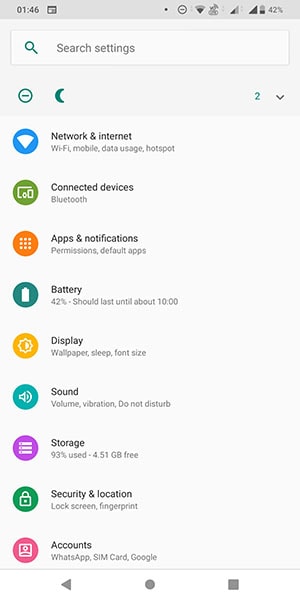
Stap 2: Ga naar ‘Apps & meldingen’.
Stap 3: Selecteer ‘WhatsApp’ in de lijst met apps.
Stap 4: Ga naar ‘Machtigingen’ en schakel machtigingen in voor minimaal ‘Opslag’ en ‘Camera’.
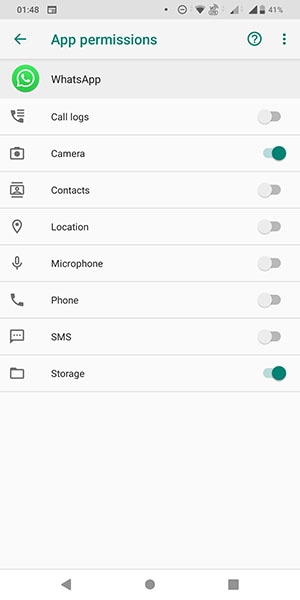
Nadat je voor deze twee rechten hebt ingesteld, kun je eenvoudig WhatsApp-mediabestanden op je telefoon downloaden.
Nou, gefeliciteerd! Je probleem dat WhatsApp geen afbeeldingen downloadt, is nu opgelost!
Deel 3. Download WhatsApp-afbeeldingen naar pc met behulp van DrFoneTool – WhatsApp Transfer
DrFoneTool is een toolkit voor smartphonegebruikers. DrFoneTool – WhatsApp-overdracht maakt het mogelijk om WhatsApp-afbeeldingen op uw computer te back-uppen. Het is eenvoudig om de volgende stappen hieronder te volgen:
Stap 1. Installeer DrFoneTool en open WhatsApp Transfer op de computer.

Stap 2. Sluit de telefoon aan op de pc en maak verbinding met DrFoneTool.
Stap 3. Klik op Back-up WhatsApp-berichten en begin met het maken van een back-up.

Veelgestelde vragen over het opslaan van WhatsApp-afbeeldingen
- Start gewoon WhatsApp op je telefoon.
- Ga naar de specifieke gespreksthread waar uw foto aanwezig is.
- Tik op het downloadpictogram om deze foto te downloaden en op te slaan in de galerij van uw apparaat.
Laatste artikels